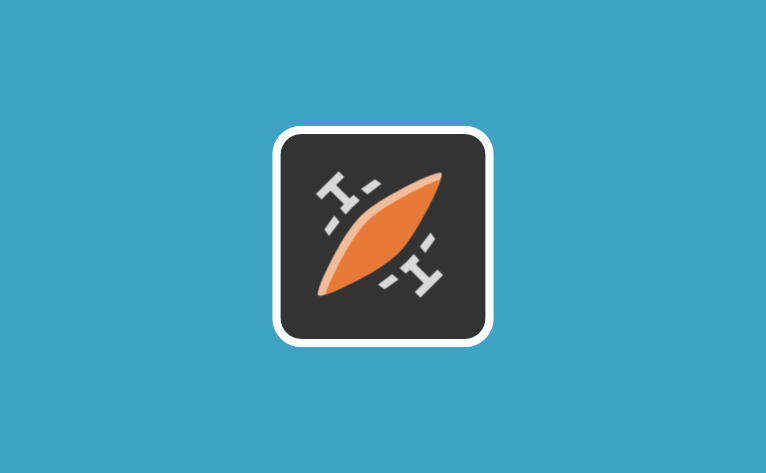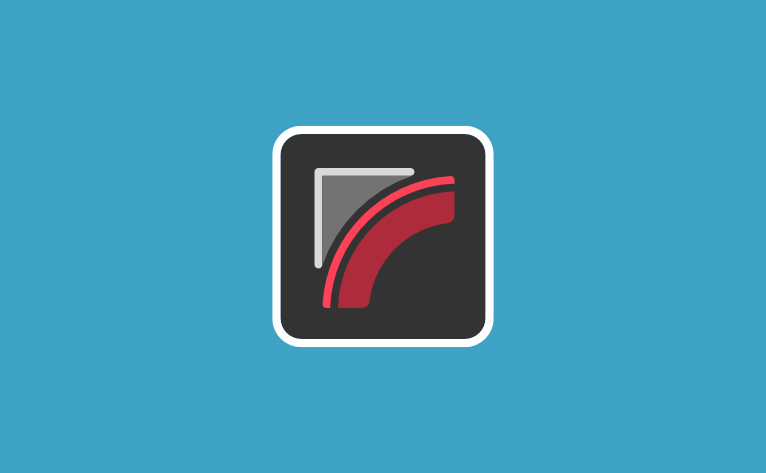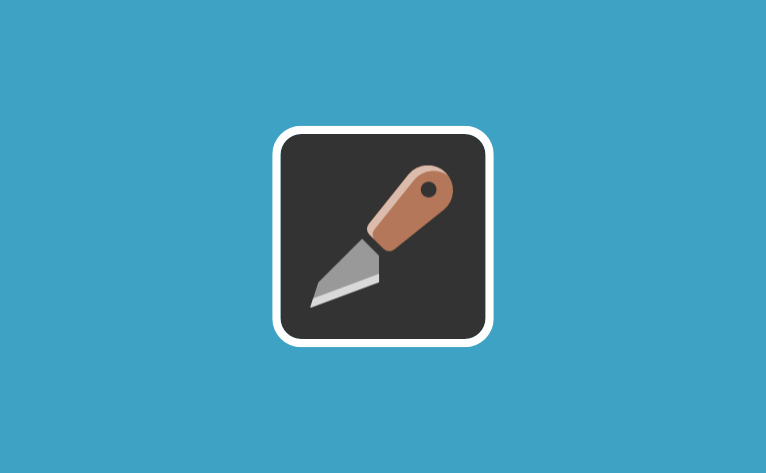今回の記事では【線幅ツール】の使い方をまとめます。
【境界線の幅ツール】でできること

[境界線の幅ツール]を使うと、ペンツールやベクターブラシツールなど、ラインツールで描いたカーブの筆圧プロファイルを編集できます。
ペンタブレットなどの筆圧感知機能のある入力ツールが無い場合でも、マウスで描いたラインに筆圧を再現できるようになっています。
例えば、下のイラスト「へのへのもへじ」は、[鉛筆ツール]を使って描いたものです(図左)。
手書き風の雰囲気が出ていますが、もう少し筆の「入り」と「抜き」を表現したいという場合に、[境界線の幅ツール]を使って筆圧を再現できます(図右)。
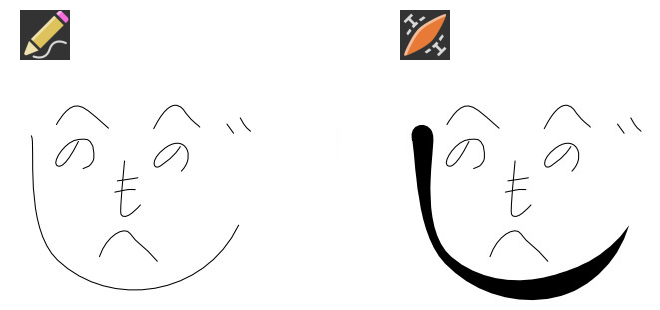
【境界線の幅ツール】の使い方
[境界線の幅ツール]は、カーブ上に筆圧ポイントを追加して、このポイントをドラッグすると、ストローク幅が設定できます。
基本的な使い方を、下の直線を使ってみていきましょう。
使い方の詳細
サンプルに使う下図の直線は、始点と終点以外のノードは設定していません。
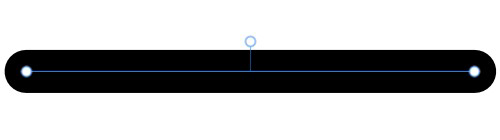
[境界線の幅ツール]を有効にしてカーブを選択すると、次のように表示が変わります。
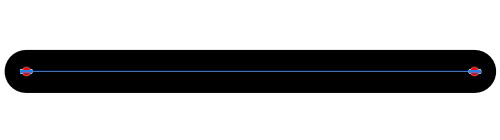
カーブの始点と終点に表示されている赤い丸は、筆圧ポイントです。
カーブ内に表示された青い線の上をクリックした位置に、筆圧ポイントを追加できます。
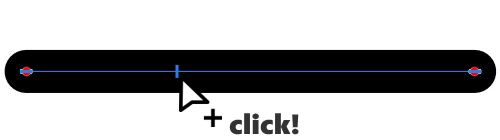
筆圧ポイントは青い「●」マークで表示されます。
ポイントからは、ポイントを中心にして、外側に向かってハンドルが伸びます。ハンドルの長さは、現在設定されている線幅いっぱいまでです。
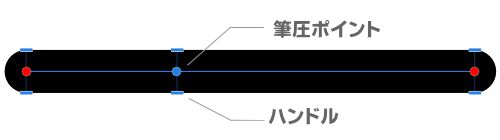
ハンドルを内側、または外側にドラッグすると、線の幅を変えられます。
設定によっては外側にドラッグできません。(次章参照)
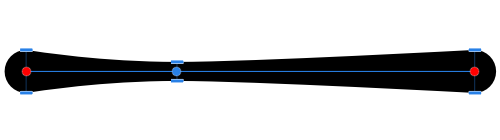
また、筆圧ポイントをドラッグして、移動することができます。
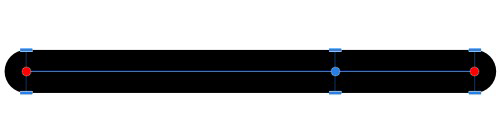
筆圧ポイントトは、カーブ上に複数追加できます。
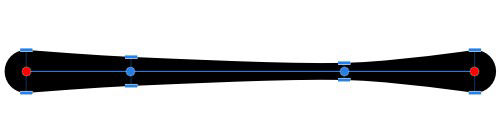
筆圧ポイントをダブルクリックすると、削除することができます。
また、コンテキストツールバーの[プロファイルをリセット]をクリックすれば、ストロークに適用された筆圧プロファイルが削除され、均一なストローク幅に戻ります。
カーブの始点と終点にも筆圧ポイントがあります。
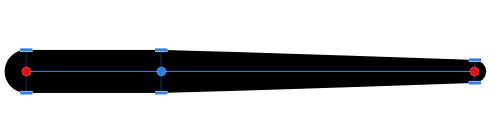
ハンドルが掴みにくい場合は、仮の筆圧ポイントを追加すると掴みやすくなります。
[境界線の幅ツール]で編集した筆圧プロファイルは、[境界線]パネルの[筆圧]に反映されます。
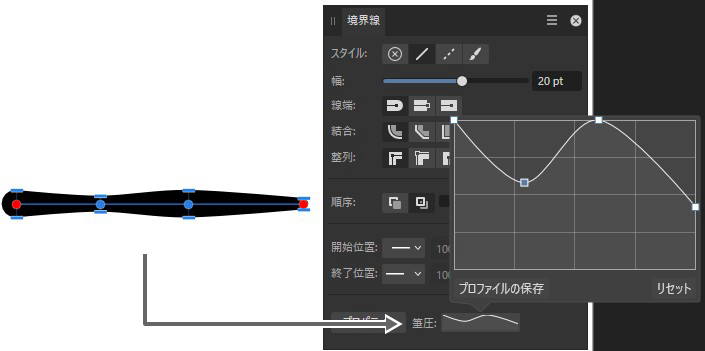
逆に、[境界線]パネルの[筆圧]で、プロファイルを編集することも可能です。
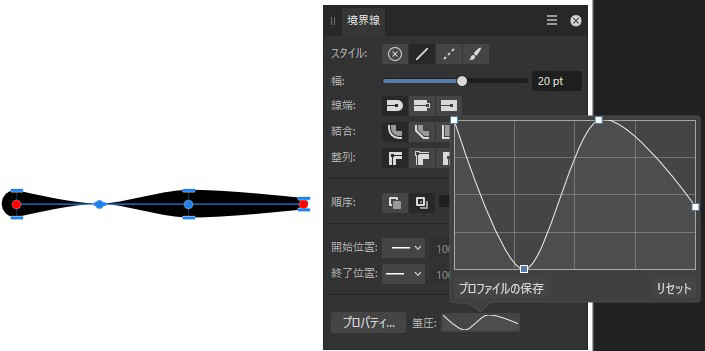
設定したストローク幅は、[プロファイルの保存]をクリックして保存しておくことができます。これで、別のカーブにも同じプロファイルを適用できます。
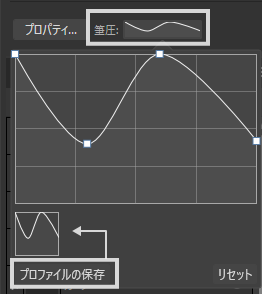
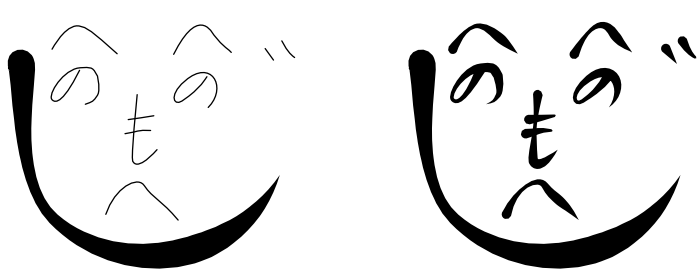
- 上図右の「も」と「じ」に使っている短いカーブ部分は、別途プロファイルを設定しています。
正確な幅を設定する場合は、筆圧ポイントでCtrl+クリックし、[ポイントで境界線の幅を設定]ダイアログで値を設定します。
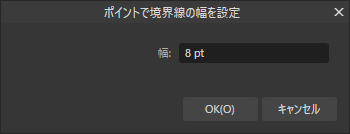
[境界線の幅]のコンテキストバー

コンテキストツールバーで、各種設定ができます。
[オプション]

[線の太さを固定]有効にすると、最大幅は現在設定されている境界線幅の100%を超えることができません。(ハンドルを外側にドラッグできません)
無効にすると、幅は制限なく現在の境界線幅を超えることができます。
[ポイントの並べ替えを固定]有効にすると、既に配置されているポイントを越えて筆圧ポイントをドラッグすることができなくなります。
無効にすると、筆圧ポイントの順序を入れ替えることができます。
[スナップ]
ノードのスナップを制御します。

[カーブのノードにスナップ]有効にすると、ノード(白い丸)が表示され、筆圧ポイントをそれらのノードにスナップできるようになります。

[同じカーブ上の幅にスナップ]カーブ上にすでに筆圧ポイントが存在する場合、このオプションを有効にし、 Shiftキーを押しっぱなしにして筆圧ハンドルをドラッグすると、既存の境界線幅にスナップします。
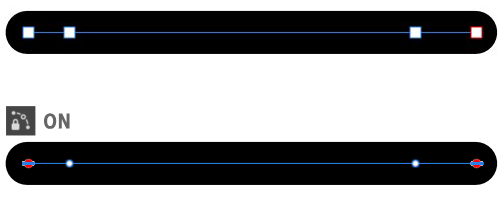
[プロファイルをリセット]
クリックすると、ストロークに適用された筆圧プロファイルが削除され、均一なストローク幅に戻ります。